Outlook 2013에서 전자 메일 우선 순위를 설정하는 방법
Microsoft Outlook을 짧은 기간 동안 사용한 경우 느낌표 나 화살표가있는 메시지가 표시 될 수 있습니다. 이는 발신자가 자신의 메시지가 일반 전자 메일보다 중요하다고 느 꼈음을 나타냅니다.
중요도 또는 중요도를 선택할 수있는 옵션이 있으며 이는 메시지별로 설정할 수 있습니다. 중요도가 높은 메시지는 빨간색 느낌표로 표시되고 중요도가 낮은 메시지는 파란색 아래쪽 화살표가 표시됩니다. 세 번째로 중요한 수준 인 "정상"은 우선 순위가 낮거나 높은 메시지를 보내지 않는 메시지입니다.
Outlook 2013에서 전자 메일 메시지의 우선 순위 설정
이러한 우선 순위 수준은 일반적으로 Microsoft Outlook을 사용하는 다른 사람 만 볼 수 있습니다. 많은 이메일 제공 업체는 메시지가 우선 순위 수준이나 조정 된 중요도 수준으로 전송되었음을 표시하지 않습니다.
- 1 단계 : Microsoft Outlook 2013을 엽니 다.
- 2 단계 : 창 상단의 홈 탭을 클릭 한 다음 Office 리본의 새 섹션에있는 새 이메일 버튼을 클릭하여 새 이메일 메시지를 만듭니다.

- 3 단계 : 창의 맨 위에있는 메시지 탭을 클릭하십시오.
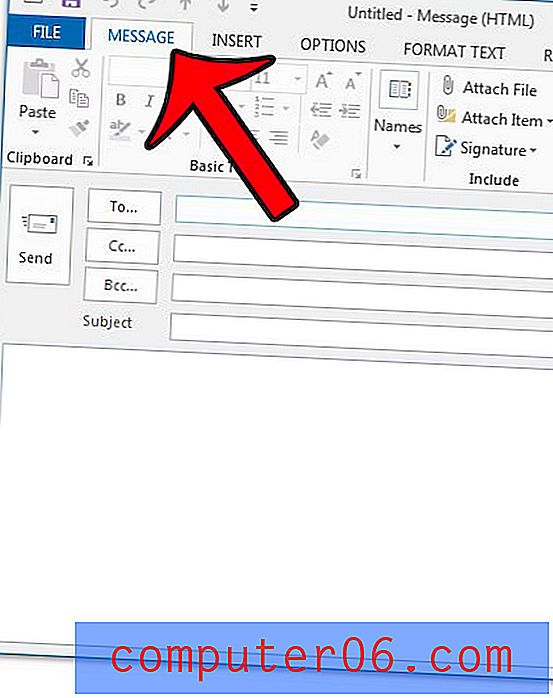
- 4 단계 : 리본의 태그 섹션에서 중요도 또는 중요도 단추를 클릭하십시오.
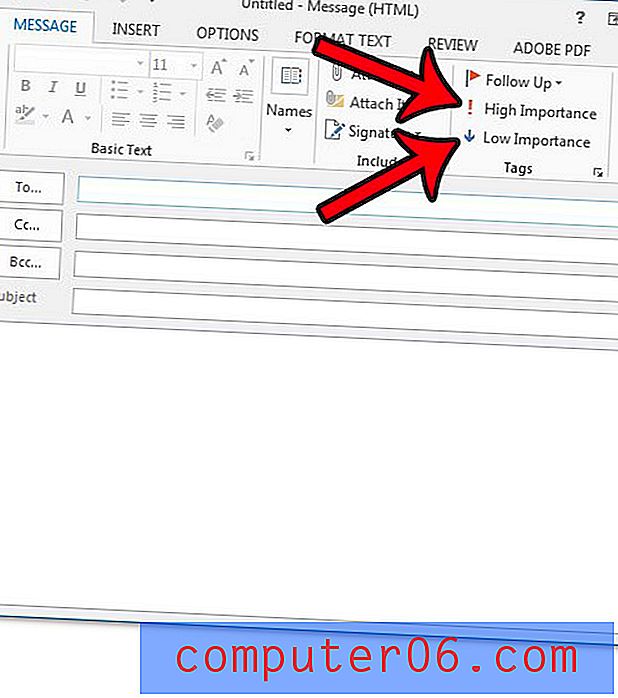
그런 다음 나머지 필드를 작성하여 평상시처럼 이메일을 보낼 수 있습니다.
전자 메일 메시지를받는 Outlook 사용자는 아래 식별 된 아이콘으로 중요도 수준을 식별 할 수 있습니다. 앞에서 언급했듯이 빨간색 느낌표는 우선 순위가 높은 메시지를 나타내고 파란색 화살표는 우선 순위가 낮은 메시지를 나타냅니다.
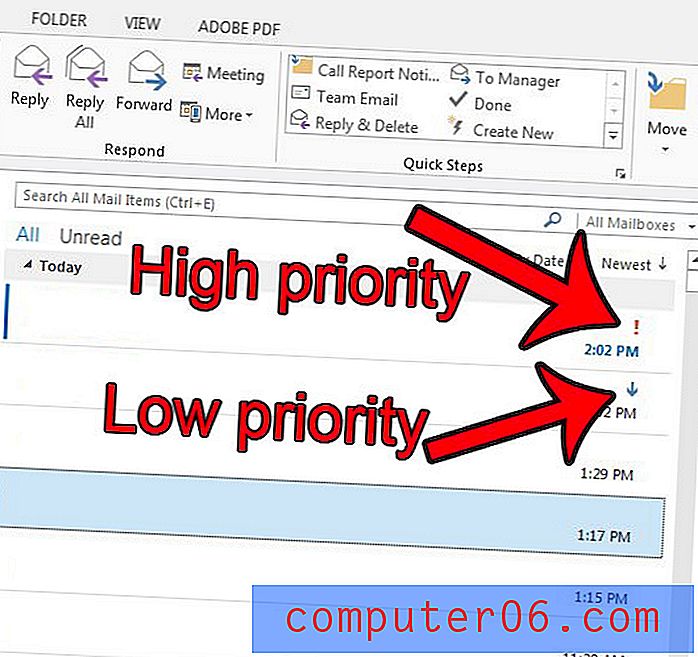
나중에 보내거나 다른 날에 완전히 보내고 싶지 않은 전자 메일 메시지가 있습니까? 이 기사에서는 특정 날짜와 시간까지 메시지 배달을 지연시킬 수있는 방법을 보여줍니다.



